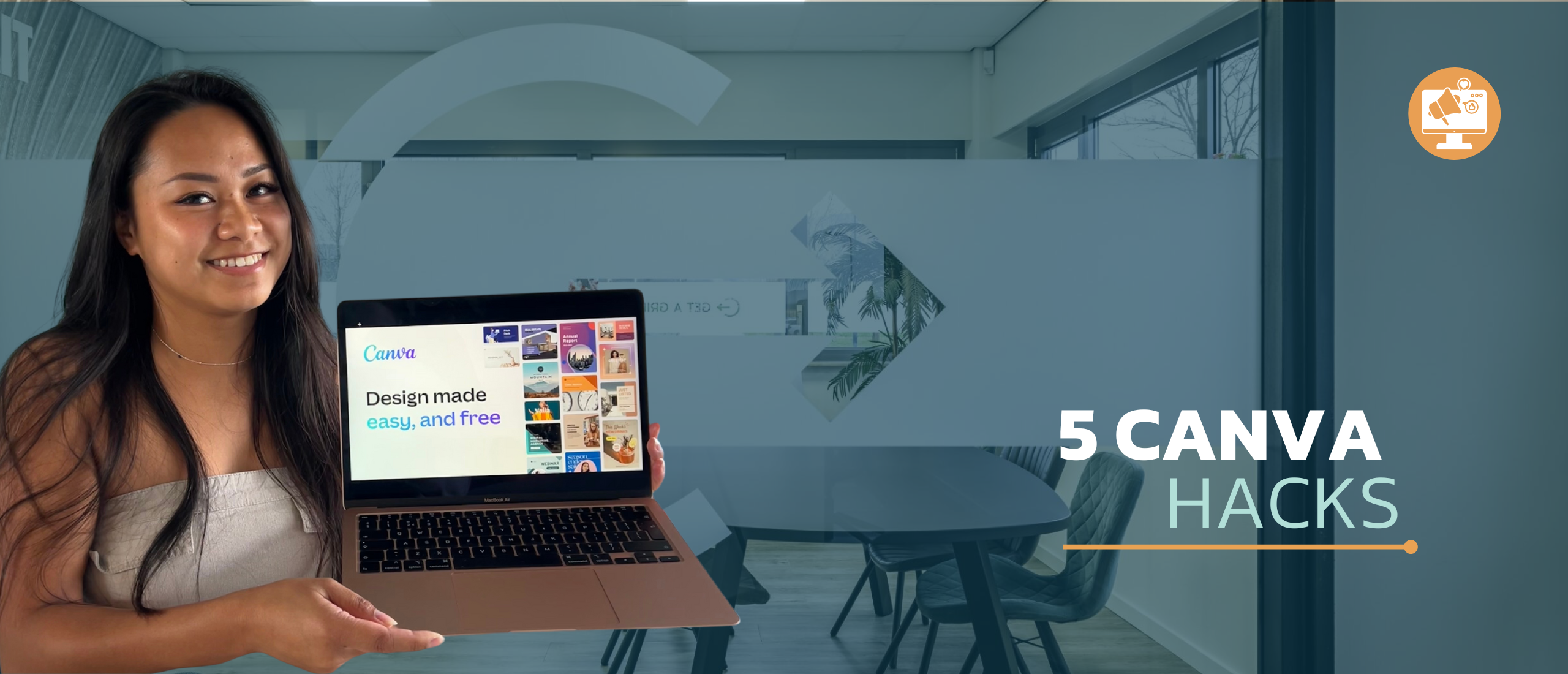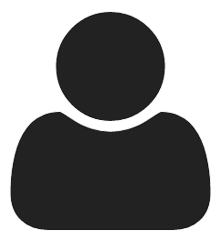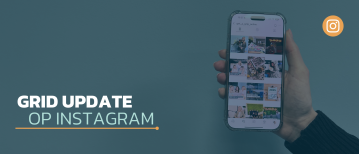Op een laagdrempelige manier je innerlijke grafische ontwerper naar boven halen? Met Canva ben jij de professional. Het gebruiksvriendelijke online ontwerpplatform stelt iedereen (ongeacht ervaring) in staat om losse ideeën om te zetten naar grafische meesterwerken. Maar omdat de keuze op het platform ook daadwerkelijk reuze is, waar begin je dan? Goede vraag! Om je wat handvaten te geven, deel ik graag mijn top 5 all-time favoriete functies op Canva met jou.
#1 Magic Expand (afbeeldingen uitbreiden)
Loop jij wel eens tegen het probleem aan dat je een afbeelding niet passend naar een bepaald formaat krijgt? Met Magic Expand is dat verleden tijd! Magic Expand is een hulpmiddel dat helpt bij het corrigeren van lastige framing. Daarnaast kunnen ingezoomde afbeeldingen met deze functie ook worden opgeslagen en kunnen verticale opnames in een handomdraai gewijzigd worden naar horizontale opnames. De functie wordt ondersteund door AI, waardoor je talloze opties voorgeschoteld krijgt om het beeld verder op te vullen.
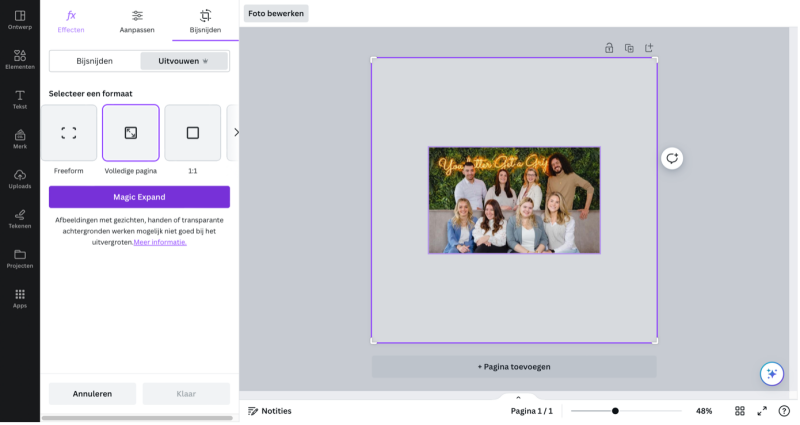
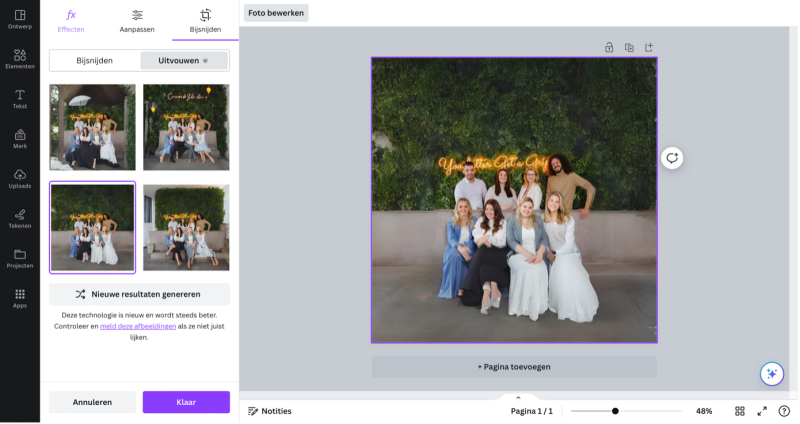
Zoals te zien in bovenstaand resultaat, is de uitkomst niet altijd optimaal. In het voorbeeld wat ik heb geselecteerd zie je met name dat de bovenkant wel goed heeft uitgepakt, maar dat er aan de onder kant toch wat dingen zijn die er vervolgens wat gek uit komen (bijvoorbeeld de schoenen van Nikki). Gelukkig zijn er genoeg variaties waar je uit kunt kiezen door simpelweg nieuwe resultaten te genereren.
#2 Magic Eraser (foto’s wissen of retoucheren)
Bijna de perfecte foto, maar toch een ongewenst persoon of object in beeld? De Magic Eraser to de rescue! Deze functie binnen Canva maakt het photoshoppen super eenvoudig zonder al te veel poespas. Je gaat met je muis over de persoon of het object wat je graag wilt verwijderen en klaar is kees. Naast de verwijderoptie kan je er overigens ook nog voor kiezen om een object te vervangen door iets anders.
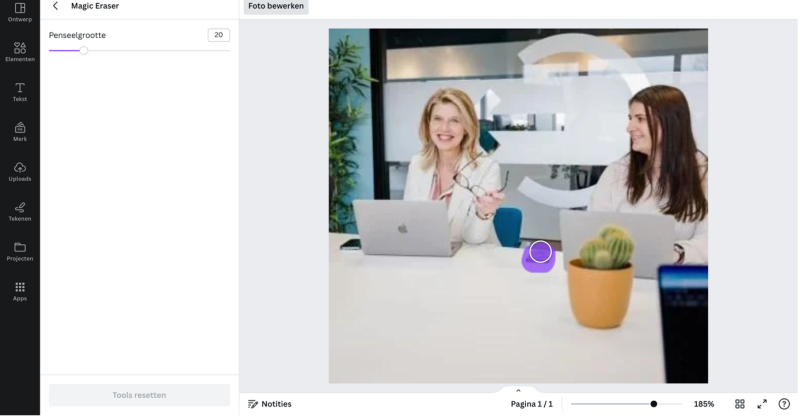
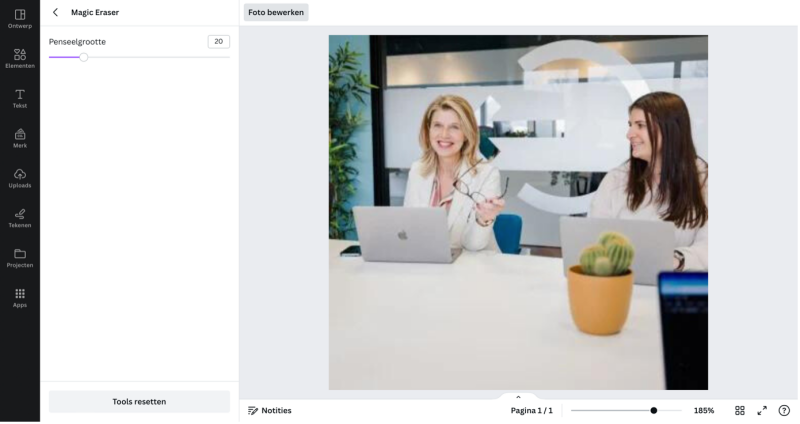
#3 Achtergrond wissen
Liever een transparante achtergrond om als png-bestand op te slaan of simpelweg een andere achtergrond(kleur)? Met de functie Achtergrond wissen is dat kinderspel. Met letterlijk één klik op de knop verwijder je de huidige achtergrond van een afbeelding.
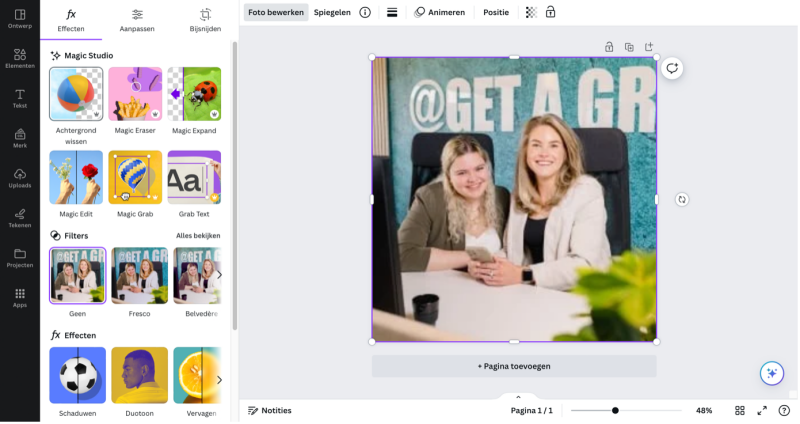
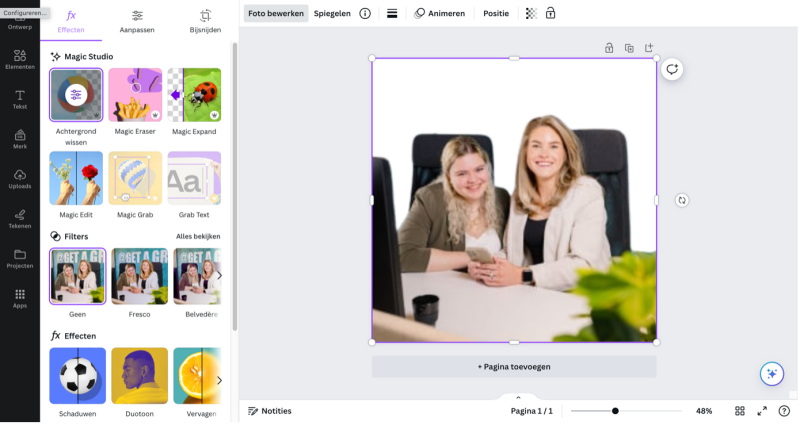
Zoals te zien in bovenstaand resultaat heeft de automatische selectie de oorspronkelijke achtergrond snel en netjes verwijderd. Maar stel dat je daarna toch nog niet helemaal tevreden bent, kan je deze helemaal naar jouw wens bijwerken door bijvoorbeeld weer dingen terug toe te voegen. Appeltje-eitje!
#4 Brand Kit (merkmaterialen)
Heb je nieuw merkmateriaal of ben je in het beheer van een of verschillende merken? Met de Brand Kit van Canva zorg je voor consistentie als het gaat om het gebruik van het juiste logo, de exacte kleuren, lettertypes, afbeeldingen en pictogrammen van een bepaald merk. Merkmaterialen brengt alle vormen van de huisstijl samen op één plek. Zo kun je altijd terugvallen op de juiste lettertypes en -groottes, logo’s en kleuren. Vooral handig als je met meerdere mensen samenwerkt!
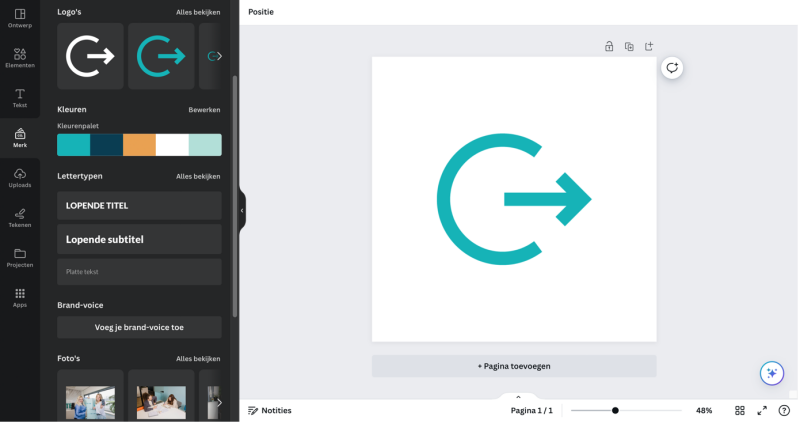
#5 Mock-ups (ontwerp van een product uitgelicht)
Graag in ‘levende lijve’ zien hoe je ontwerp er op een mobiel apparaat, billboard of bedrukt uit komt te zien? Met de gratis online mock-up generator van Canva transformeer je je concept naar werkelijkheid. De mock-up sjablonen kunnen bijvoorbeeld gebruikt worden voor zakelijke ontwerpvoorstellen, studentenprojecten en merkpromoties. Op deze manier steek je jouw ontwerpen in een professioneel ogend jasje.
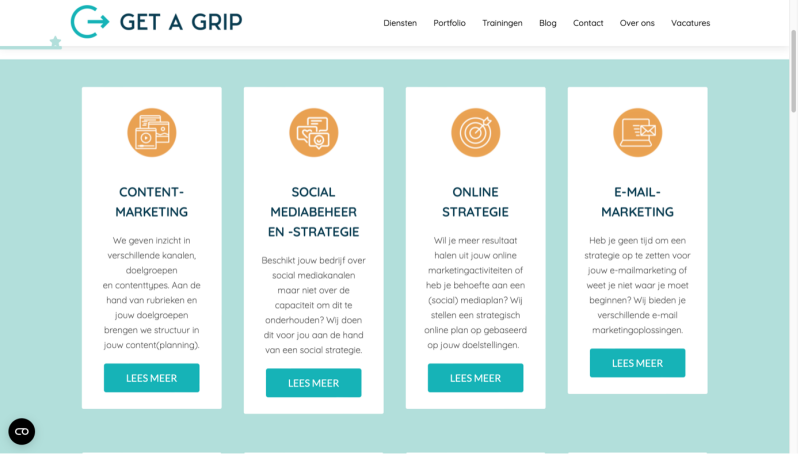
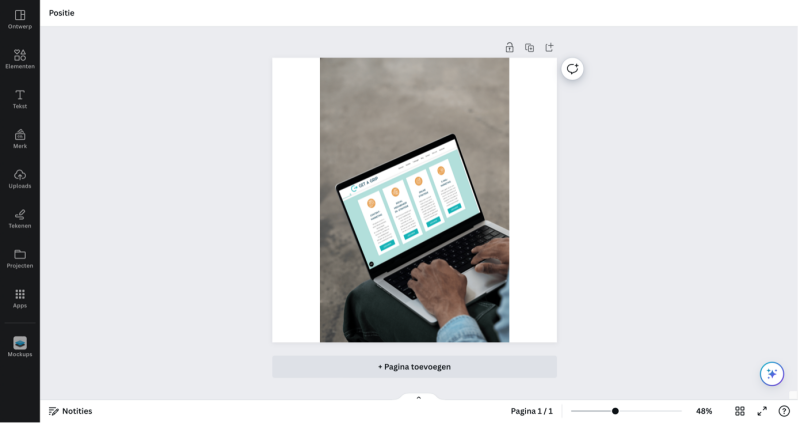
Aan de slag!
Met deze vijf tips kom jij een heel eind in Canva! Het is even uitzoeken waar alles staat en hoe het werkt, maar als je het onder de knie hebt, scheelt het je heel veel tijd. Toch nog vragen of benieuwd naar wat er nog meer mogelijk is? Neem contact op met ons, we kijken graag met je mee!